独自ドメインありの場合は「ムームードメインで取得した独自ドメイン」を利用する方法と「すでに取得した独自ドメインがある場合」の2つの作業がありますが、ここではもっとも簡単に設定できる「ムームードメインで取得した独自ドメインを利用する」方法をお伝えします。
<要注意>
独自ドメインの取得のプロセスが入りますが、ムームードメインでの独自ドメイン登録方法は別途マニュアルを書いているため、ここでは省略させていただきます。
独自ドメインの登録方法を確認したい場合は以下のページを参考にしてください。
→【ムームードメイン編】独自ドメイン登録方法
1、ロリポップのWebサイトにアクセス
3、ムームードメインで取得した独自ドメインを利用するをクリック
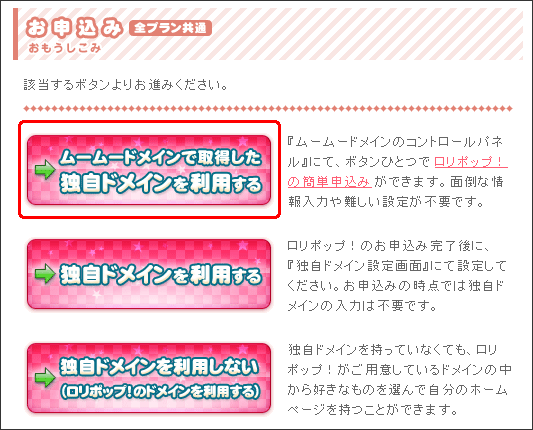
4、まだ独自ドメインを取得していません!まずは独自ドメインを取得するをクリック
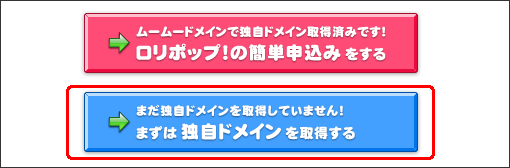
<ここから独自ドメイン取得のプロセス>
詳しくは、【ムームードメイン編】独自ドメイン登録方法で確認してください。
独自ドメインが取得できたら、、、、
5、ムームードメインのコントロールパネルにログイン
コントロールパネルURL:https://muumuu-domain.com/?mode=conpane
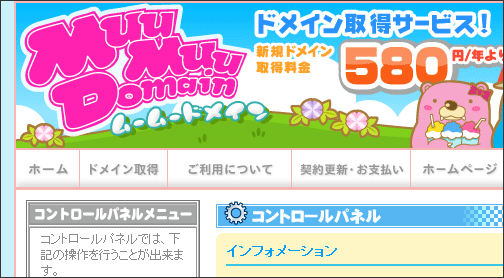
7、下にスクロールしていき、「ロリポップ!を簡単お申し込み!」をクリック

送られて来たメールにロリポップの登録内容等が書かれているので、これでロリポップにログインして詳細を確認してください。
その時の流れは【ロリポップ編】独自ドメインなし、レンタルサーバー登録方法が参考になると思います。
独自ドメインと同時に申し込むと、独自ドメインの登録作業がメインになりますが、レンタルサーバー側でドメインに関する設定を一切しなくてすむのはとても楽なので、独自ドメインを取りたいと思っている人は同時に申し込んだほうが手間が半分ちょっとになるのでお勧めです。
<参考>
ロリポップのレンタルサーバーへのログインには「ドメイン(ロリポップもしくは独自ドメイン)」と「パスワード」が必要になります。
今回の設定では、アカウントに「独自ドメイン」を入力し(左にドメイン名、右にトップレベルドメイン)、メールに書かれているパスワードを入力するとログインすることができます。


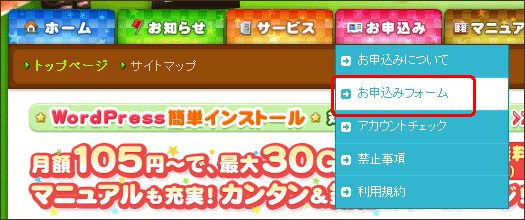
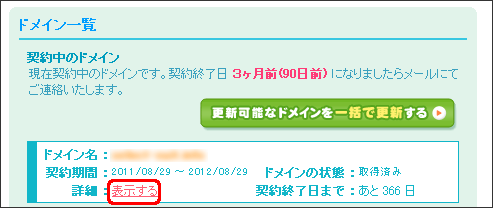



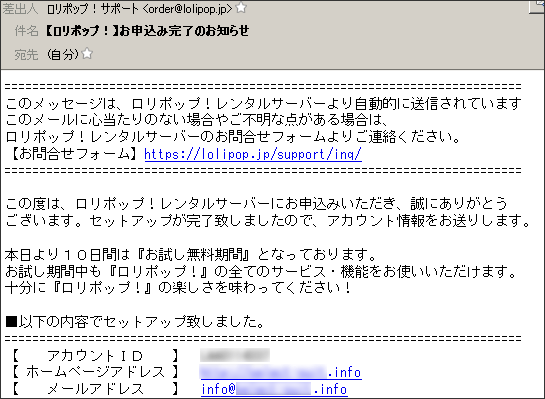
ピンバック: 【ロリポップ編】独自ドメインあり、レンタルサーバー登録方法 | 脱フリーブログ宣言!